Utilizar o Skype - Contactos
Após iniciar sessão, se não se recorda deste passo veja novamente como Iniciar sessão no Skype, entrará no Painel Inicial do programa e a partir daqui poderá começar a utilizar o Skype para interagir com os seus contactos. Neste módulo irá então aprender a utilizar o Skype para adicionar contactos.
Painel Inicial
Como referido o Painel Inicial é o painel que surge quando inicia sessão no Skype. Na Figura 1 poderá visualizar este painel bem como conhecer os seus elementos principais.
- Barra de título da janela onde surge o nome de utilizador Skype
- Barra de ferramentas onde pode aceder a opções do programa
- Área de estado que identifica se está online, ausente, ocupado, invísivel ou offline
- Barra de pesquisapara procurar contactos que pretenda adicionar
- Botão que permite aceder ao Painel Inicial caso se encontre noutro local do programa
- Botão de que permite fazer chamadas para números de telefone (um serviço pago do Skype)
- Separador Contactos onde é apresentada a listagem de todos os contactos
- Separador Recentes que permite visualizar as suas interações mais recentes
- Lista dos contactos ou das comunicações recentes. Esta lista depende do separador que estiver selecionado em cima
- Janela de interação do Skype onde poderá interagir com os contactos por voz, vídeo ou chat bem como visualizar vídeos de ajuda
Para interagir com os contactos deverá deslocar o ponteiro do rato até ao botão Contactos do Skype se este não estiver selecionado e fazer um clique com o botão esquerdo do rato. De seguida desloque o ponteiro do rato até ao contacto com o qual pretende comunicar e faça um clique com o botão esquerdo do rato sobre o mesmo.
Mesmo que já possua contactos, pode sempre adicionar mais pessoas à lista de contactos. Este processo é executado apenas uma vez para cada contacto. Depois de o adicionar (e após o contacto aceitar o pedido), este surgirá na sua lista de contactos no Painel Inicial, onde poderá ser selecionado sempre que o pretender.
Adicionar Contacto
Para adicionar um contacto deverá deslocar o ponteiro do rato até à barra de pesquisa (destaque 4 na figura 1) e fazer um clique com o botão esquerdo do rato para a selecionar. De seguida, deverá digitar através do teclado, a informação que permitirá encontrar o contacto. Poderá ser o nome, nome de utilizador Skype ou email do contacto que pretende adicionar. Quando terminar de digitar deverá deslocar o ponteiro do rato até ao botão Procurar no Skype (destaque na figura 2) e fazer um clique com o botão esquerdo do rato.
Após o clique sobre o botão Procurar no Skype, um ou mais contactos deverão surgir. De seguida, desloque o ponteiro do rato até ao contacto pretendido e selecione-o fazendo um clique sobre este (destaque na figura 3).
Desde modo irá surgir no lado direito da janela do programa uma janela de interação com este contacto (ver figura 4). Para adicionar o contacto deverá deslocar o ponteiro do rato até ao botão Adicionar aos contactos (destaque na figura 4) e fazer um clique com o botão esquerdo do rato.
Por baixo do botão Adicionar aos contactos irá surgir uma janela com uma mensagem (destaque 1 na figura 5). Se pretender alterar o texto que surge por defeito basta que o digite no teclado. No final deverá deslocar o ponteiro do rato até ao botão Enviar (destaque 2 na figura 5) e fazer um clique com o botão esquerdo do rato.
Aviso!
Esta ação produz a emissão de um convite destinado a alguém para ser interlocutor (contacto) no Skype.
Terá de aguardar que o contacto confirme o pedido, só depois é que poderá começar a interagir com ele.
Aceitar pedido de contacto
Da mesmo forma que envia um pedido de contacto, outras pessoas também o poderão adicionar a si como contacto.
Para aceitar um pedido enviado por outra pessoa deverá verificar se têm indicação de atividades recentes representadas por um número à frente do separador Recentes (destaque na figura 6). Caso tenha, deverá deslocar o ponteiro do rato até ao separador Recentes e fazer um clique com o botão esquerdo do rato para visualizar todas as atividades recentes.
Se tiver pedidos de contacto por aceitar estes irão surgir em Pedidos de contacto pendentes. Deve então deslocar o ponteiro do rato até ao contacto que o adicionou (destaque na figura 7) e selecioná-lo fazendo um clique com o botão esquerdo do rato.
Surgirá, então, a janela de interação com o contacto onde poderá Aceitar (destaque 1 na figura 8) ou Rejeitar (destaque 2 na figura 8) o pedido de contacto, devendo deslocar o ponteiro do rato até à opção pretendida e fazer um clique com o botão esquerdo do rato. Caso tenha aceite o pedido, a pessoa passará a fazer parte da lista dos seus contacto.
Apenas após a aceitação do convite é que poderá comunicar com o contacto através de Vídeo, Voz e/ou Texto.

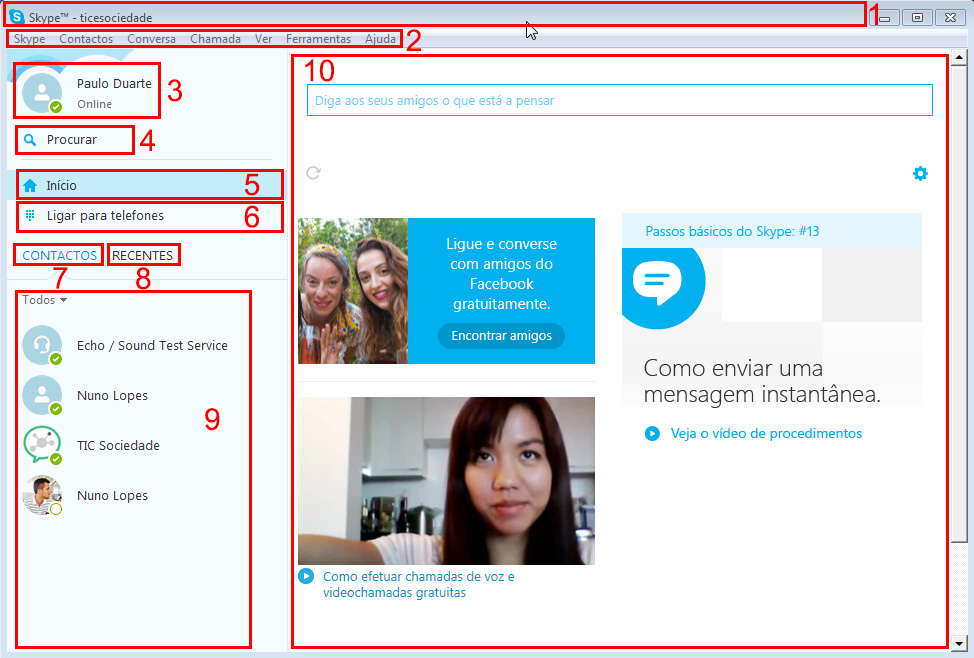
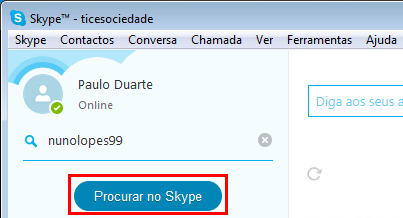
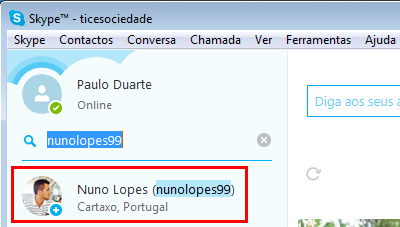
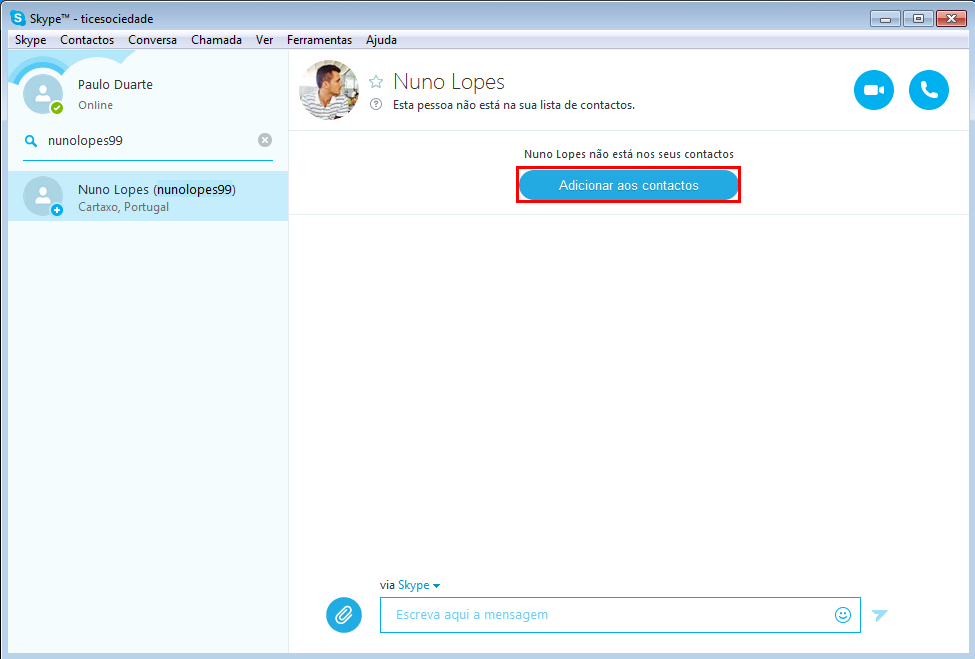
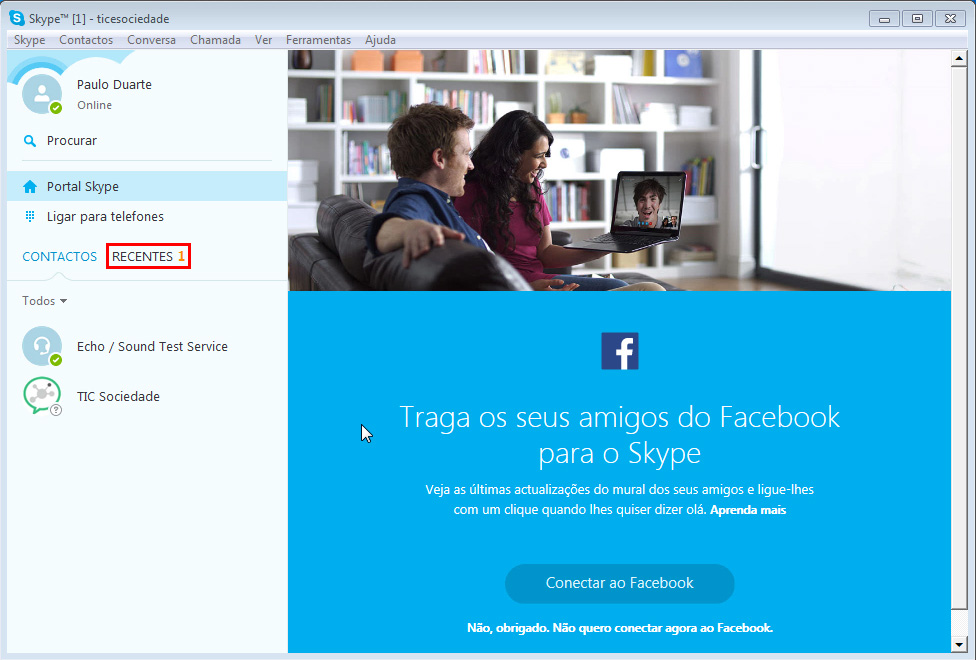
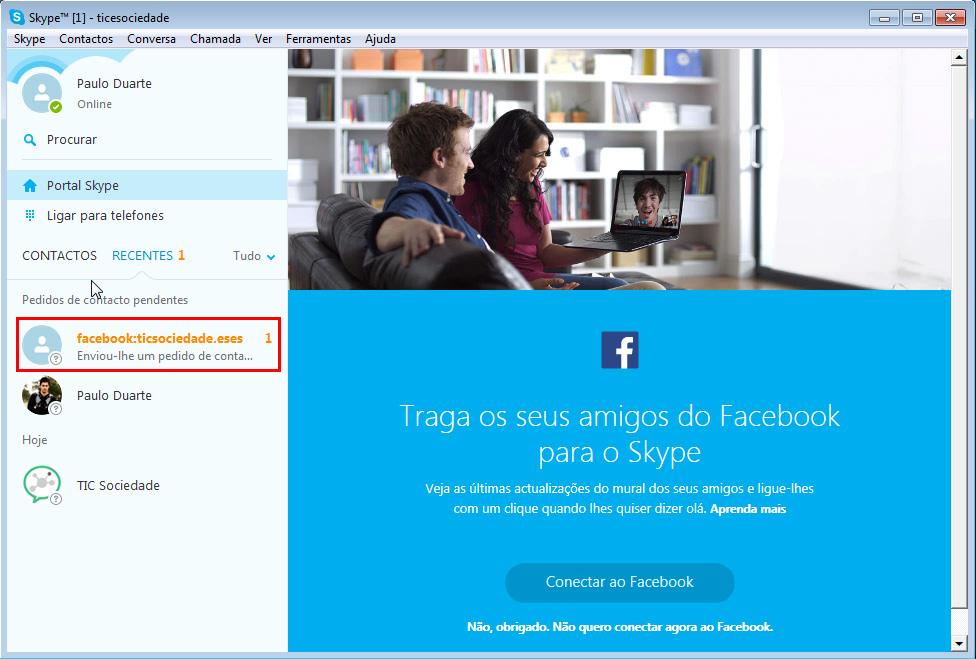
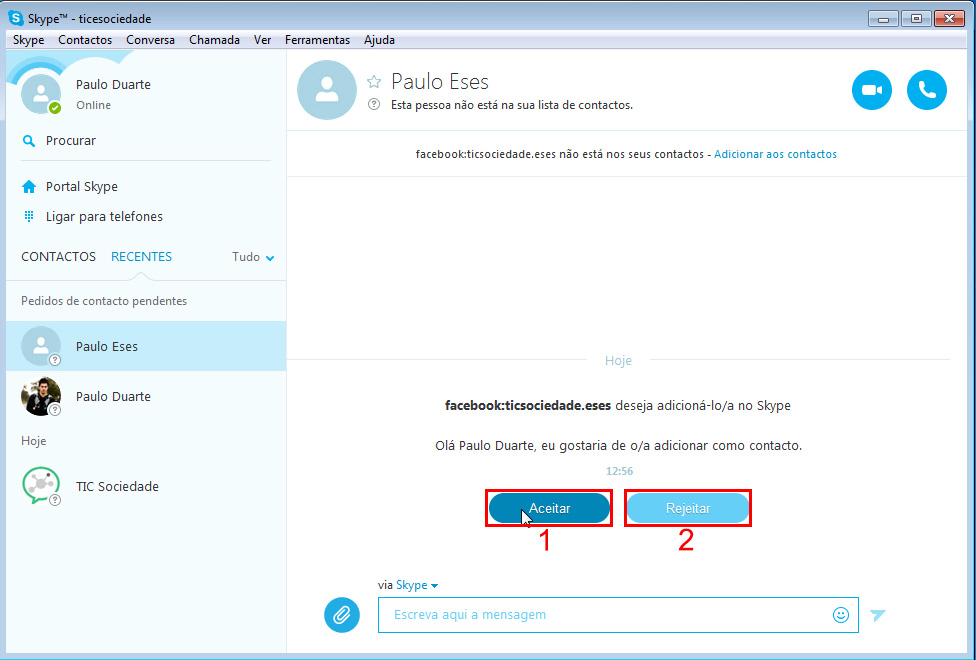
 Esmeralda Gonçalinho
Esmeralda Gonçalinho
 Fábio Mortari
Fábio Mortari